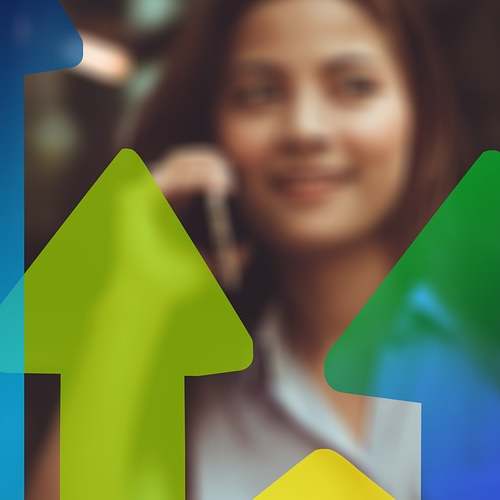디스크립션: 제가 직접 경험해본 결과, 스마트폰만 있으면 모바일 팩스 애플리케이션을 통해 편리하게 무료로 팩스를 보내고 받을 수 있다는 사실을 알게 되었습니다. 아래를 읽어보시면 모바일팩스 앱의 설치부터 운영 방법까지 상세하게 확인할 수 있습니다.
모바일 팩스란 무엇인가?
모바일 팩스는 스마트폰을 통해 간편하게 팩스를 보내고 받을 수 있는 서비스입니다. 제가 알아본 바로는 모바일팩스 앱을 통해 나만의 팩스 번호를 부여받아 언제 어디서나 팩스를 이용할 수 있게 해주는 장점이 있답니다. 전통적인 팩스 기기를 사용하지 않고도, 스마트폰만 있다면 쉽게 이용할 수 있다는 점이 매력적이에요.
팩스를 사용해야 하는 이유는 여러 가지가 있을 수 있는데요:
1. 비즈니스 환경에서도 여전히 많이 사용되는 팩스
2. 서명이나 물리적인 문서 전달이 필요한 경우
3. 빠르게 송수신이 가능하면서도 보안성이 높은 통신 방식
위와 같은 점들을 고려하면, 모바일팩스의 유용성이 더욱 부각되더라고요. 특히, 바쁜 일상을 보내는 저같은 직장인들에게는 시간을 절약할 수 있는 좋은 방법이 아닐까요?
모바일팩스 앱 설치 및 회원 가입
모바일팩스 앱은 간단하게 다운로드할 수 있어요. 아래는 앱 설치와 가입 절차를 안내하는 내용입니다.
- 앱 다운로드: 스마트폰에서 모바일팩스 앱을 검색하여 설치합니다.
- 회원 가입: 앱 실행 후 약관에 동의하고, 원하는 팩스 번호를 선택하여 가입하면 끝이에요.
가입 후에는 나만의 팩스 번호를 통해 다른 사람에게 팩스를 받을 수 있게 되며, 사용하기에도 매우 쉬워요.
앱 사용 팁
모바일팩스 이용 시, 처음 사용하는 분들이 궁금해할 만한 꿀팁을 몇 가지 공유해볼게요.
- 주의할 점: MMS를 통해 발송되는 팩스는 발송 전 반드시 발송 숫자를 확인하는 게 좋아요. 기본 제공되는 MMS 건수가 있는지 미리 체크하면 더욱 유리하답니다.
- 수신 요금은 무료니까, 언제든지 팩스를 받고 보낼 수 있다는 점이 매력적이에요.
모바일팩스 발송하는 방법
스마트폰에 저장된 사진이나 문서를 이용해 팩스를 보내는 것은 굉장히 편리해요. 사용 방법이는 매우 간단합니다.
팩스 발송 과정
- 팩스 발송 메뉴 선택: 앱에서 ‘팩스 발송’ 메뉴를 클릭합니다.
- 팩스 번호 입력: 수신할 사람의 팩스 번호를 입력해주세요.
- 첨부 파일 선택: 보내고 싶은 사진이나 문서를 선택합니다.
- 발송 버튼 클릭: 모든 정보가 입력되면 팩스 발송 버튼을 눌러주면 됩니다.
그리고 발송 후에는 발송 내역에서 발송 상태를 확인할 수 있는데요, ‘준비 중’, ‘발송 중’, ‘발송 완료’로 상태가 변경됩니다.
어떤 방법으로 디지털 공간에서도 업무를 효율적으로 처리할 수 있다는 것이죠.
발송 상태 확인하기
발송이 완료되면 언제든지 발송내역 메뉴를 통해 상태를 체크할 수 있어요. 특히 좋았던 점은 이력관리가 잘 되어 있어서, 언제 어느 순간에 어떤 팩스를 보냈는지 쉽게 파악할 수 있답니다.
모바일팩스 수신 방법
팩스를 받기 위한 절차 또한 간단하답니다. 먼저 팩스를 보내달라고 요청할 사람에게 나의 ### 모바일팩스 번호를 알려줘야 해요. 팩스가 발송되는 데는 약 2분 정도 소요되므로, 여유를 두고 기다리면 좋겠지요.
수신 후 확인하는 법
팩스가 도착하면 ‘수신 내역’ 메뉴에서 확인할 수 있어요. 다음 단계로:
1. 수신 내역 메뉴 클릭: 팩스가 수신되면 알림이 오고, 여기서 수신 내역을 클릭합니다.
2. 팩스 파일 선택: 받은 파일을 선택하여 내용을 확인할 수 있어요.
3. 저장 또는 인쇄: 파일을 선택 후 공유 기능을 통해 PDF 형태로 저장하거나, PC에 다운로드 받아 인쇄할 수 있습니다.
이런 과정을 통해 홈페이지나 이메일에 담길 수 없는 다양한 문서를 보내고 받을 수 있어요. 정말 편리하지 않나요?
팩스 저장 및 인쇄 방법
받은 팩스는 잘 보관하고 필요할 때 인쇄하는 것이 좋습니다. 수신한 파일을 효율적으로 저장하고 인쇄하는 과정을 설명해드릴게요.
수신한 파일 저장하기
- 파일 선택: 수신 내역에서 받은 팩스를 선택합니다.
- 공유 아이콘 클릭: 상단 첫 번째 공유 아이콘을 선택합니다.
- 저장 형식 선택: 카카오톡, 문자메시지 등으로 내보내기하여 PDF 형식으로 저장하면 끝이에요.
이 과정을 통해 수신한 파일을 쉽게 처리할 수 있게 되었답니다.
인쇄 방법
팩스를 인쇄하고 싶다면, 저장한 PDF 파일을 PC로 전송한 후 출력하면 됩니다. 출력 설정에 따라 여러 장으로 나눠 인쇄할 수도 있어요.
자주 묻는 질문 (FAQ)
무료로 팩스를 보낼 수 있는 방법이 있나요?
모바일팩스를 이용하면 기본적으로 한정된 MMS 발송이 무료로 제공되어 팩스를 무료로 보낼 수 있습니다.
팩스를 수신했다는 알림은 어떻게 받나요?
팩스가 수신되면 모바일팩스 앱 내에서 즉시 알림이 오며, 수신 내역에서 바로 확인할 수 있습니다.
모바일팩스 앱 사용 시 주의할 점은 무엇인가요?
팩스 발송 전에 MMS 건수를 잘 살펴보는 것이 중요하며, 무료 제공 범위를 초과하면 유료로 진행될 수 있습니다.
닷새 전까지의 팩스도 확인할 수 있나요?
발신 내역은 보관되므로 이전의 팩스도 확인 가능하답니다.
스마트폰을 통해 모바일팩스 서비스를 이용하는 것은 이제 일상이 되었습니다. 팩스를 보내고 받는 일상이 얼마나 쉽고 편리한지를 경험하는 것이 정말 좋았어요. 전통적 방식에서 벗어나 새로운 방법으로 업무를 처리해보세요!
키워드: 모바일팩스, 스마트폰팩스, 무료팩스, 팩스보내는법, 팩스받는법, 모바일팩스앱, 스마트폰팩스받기, 스마트폰팩스보내기, 팩스인쇄, 핸드폰팩스, 모바일팩스서비스